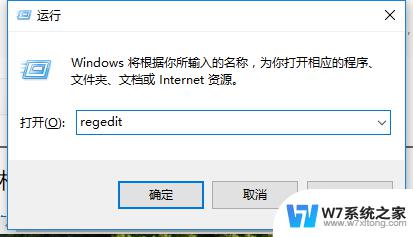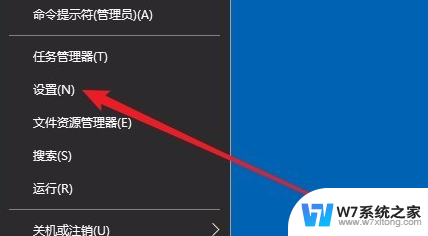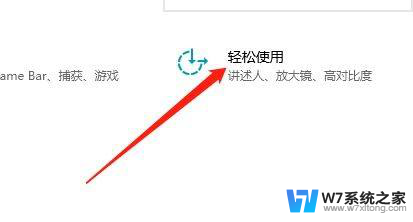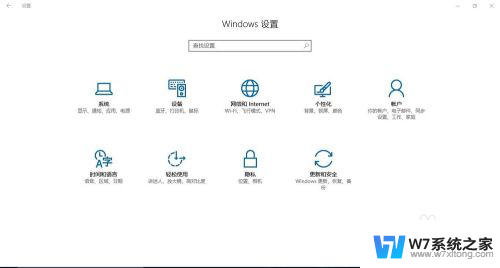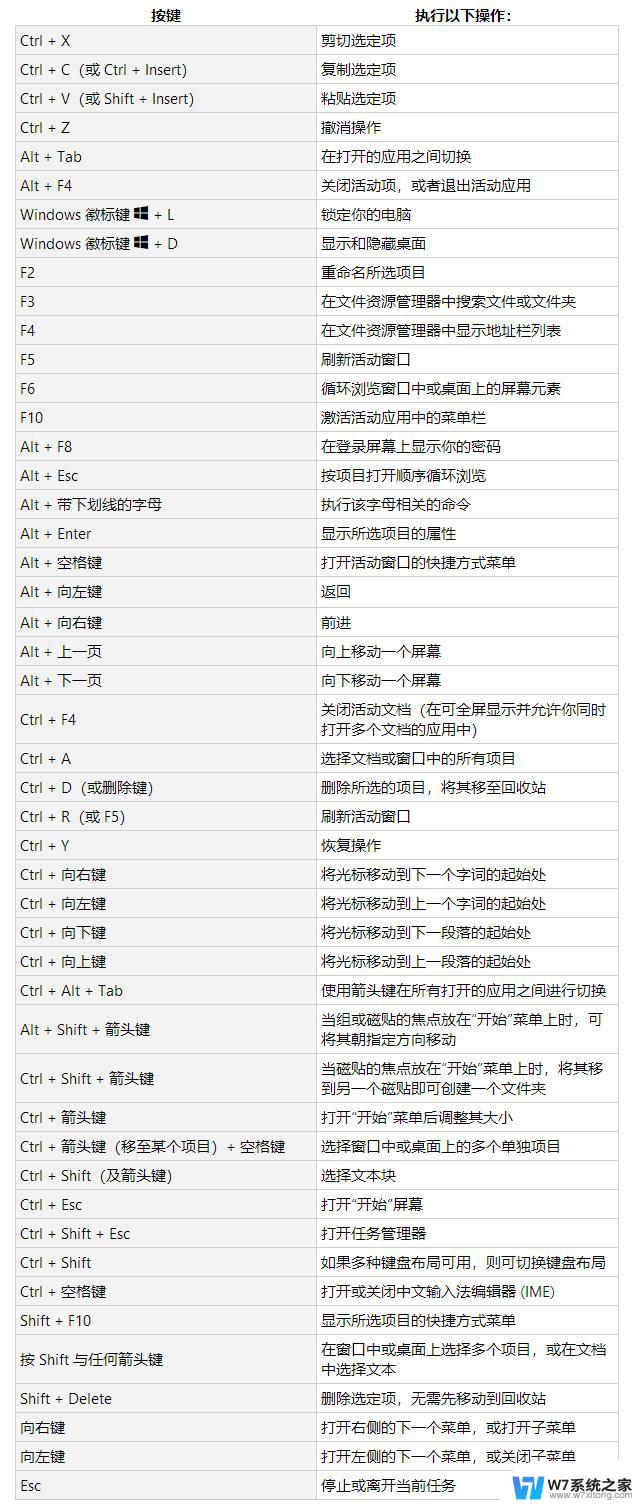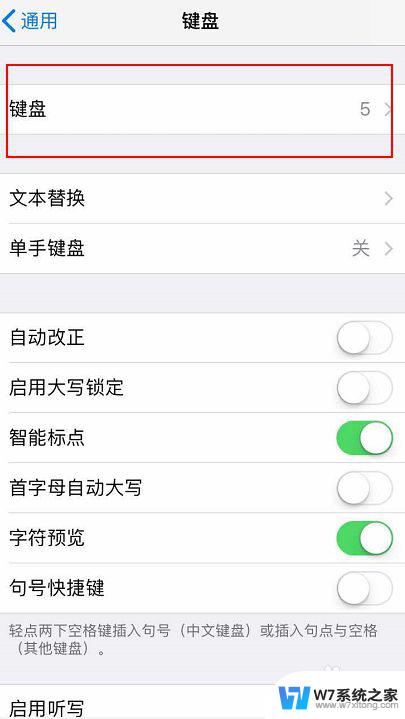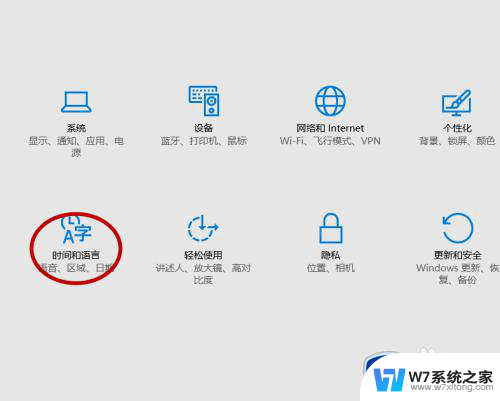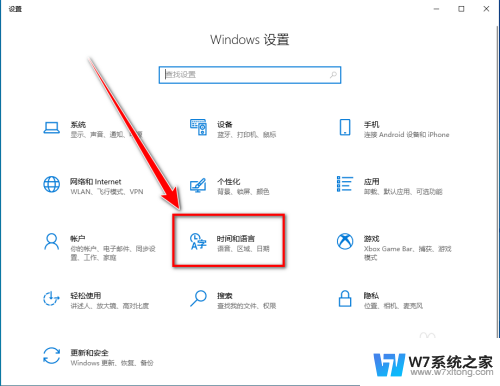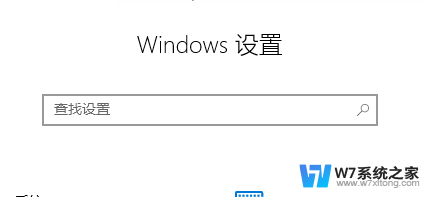win10小键盘被锁 Win10数字小键盘无法输入数字的修复方法
更新时间:2024-03-04 17:41:33作者:yang
Win10是目前最常用的操作系统之一,有时候我们可能会遇到一些奇怪的问题,比如当我们需要使用Win10的数字小键盘输入数字时,却发现它无法正常工作。这个问题可能会给我们的日常工作和生活带来一定的困扰。幸运的是我们可以采取一些简单的修复方法来解决这个问题。在本文中我们将介绍一些有效的修复方法,以帮助您解决Win10数字小键盘无法输入数字的问题。
方法如下:
1.操作一:在开始菜单中,打开设置,操作如下
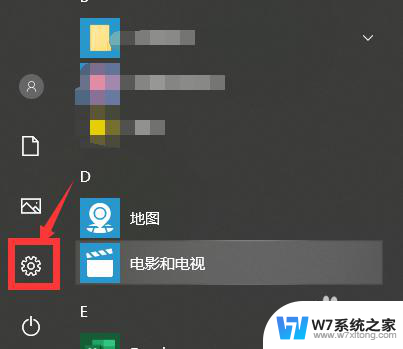
2.操作二:进入设置之后点击进入【轻松使用】操作图片步骤如下。
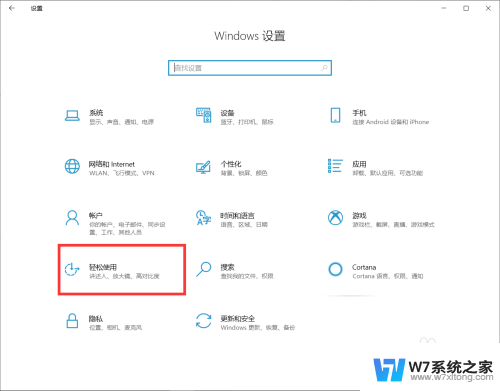
3.操作三:在轻松使用界面中找到鼠标,点击进入,操作图片步骤如下。
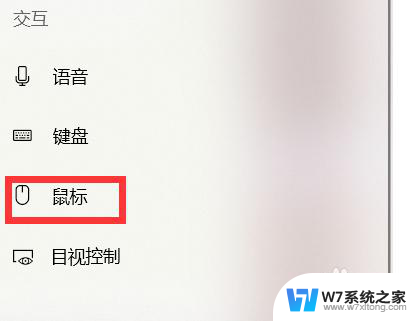
4.操作四:进入之后找到使用小键盘控制鼠标,关闭这个选项。操作如下
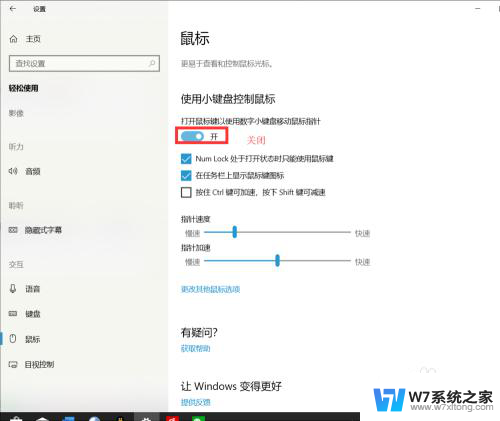
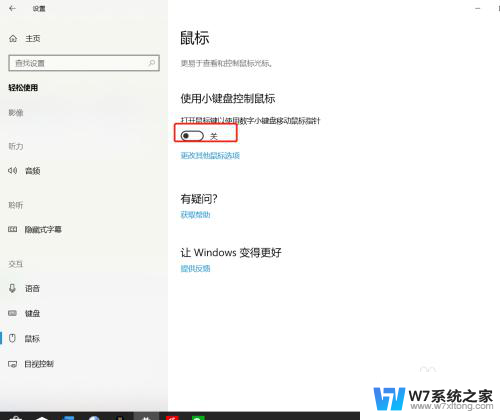
5.操作五:通过以上设置,小键盘又能恢复正常使用啦。(不同版本的Win10可能描述的不一样)
以上就是win10小键盘被锁的全部内容,如果遇到这种情况,用户可以按照以上方法解决,希望这些方法对大家有所帮助。